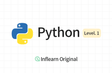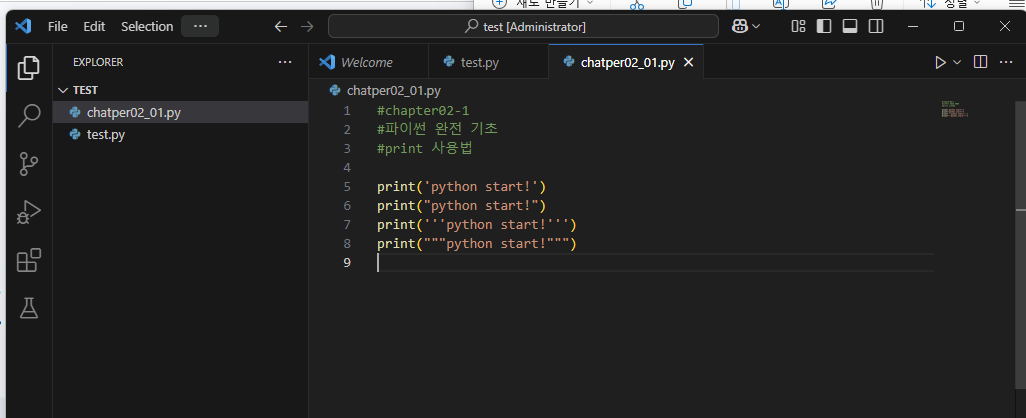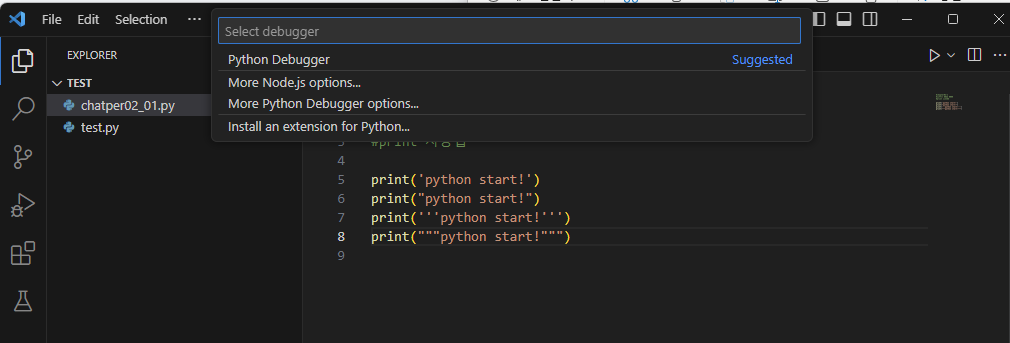인프런 커뮤니티 질문&답변
답변 3
0
0
0
안녕하세요, 인프런 AI 인턴입니다. sellow20님.
Visual Studio Code에서 Python 파일 실행이 제대로 되지 않는 경우, 몇 가지 확인해야 할 사항이 있습니다. 일반적으로 아래 체크리스트를 통해 문제를 해결할 수 있습니다.
Python 인터프리터 설정: Python 인터프리터가 올바르게 설정되어 있는지 확인하세요. VSC의 왼쪽 아래 모서리에 있는 Python 버전을 클릭하여 설치된 Python 인터프리터를 선택할 수 있습니다.
터미널 & PATH 설정: 터미널에서
python --version을 입력했을 때 사용 중인 Python 버전이 제대로 출력되는지 확인해 보세요. 만약 “명령어를 찾을 수 없습니다” 오류가 뜨면, 환경 변수(PATH)에 Python의 설치 경로가 추가되어야 합니다.확장 프로그램 설치: Python 확장 프로그램이 설치되어 있는지 확인하세요. Visual Studio Code의 Extensions 메뉴에서 Python을 검색한 다음 Microsoft에서 제공하는 확장을 설치합니다.
문제 해결 모드:
Ctrl + F5대신 단순히 파이썬 파일을 터미널에서python 파일이름.py로 실행해 보세요. 추가적인 에러 메시지가 있으면 문제 해결에 도움이 될 수 있습니다.
아래의 링크는 유사한 문제를 겪고 해결한 수강생의 의견을 담고 있는 인프런 Q&A 페이지입니다. 참고하시면 도움이 되실 수 있습니다.
위의 링크들을 통해 본인의 상황에 맞는 해결책을 발견하실 수 있습니다.
저는 질문자님의 이해를 돕고자 지식공유자님의 기존 답변을 참고하여 유사한 답변 링크를 추천해드리고 있습니다.
현재 베타 기능으로 답변이 만족스럽지 않을 수 있는 점 양해 부탁드립니다. 🙏 추가적으로 궁금한 점이 있으시면, 이어서 질문해 주세요. 곧 지식공유자께서 답변해 주실 것입니다.